
Tento rychlý a jednoduchý průvodce vám vysvětlí, jak změnit klávesnici na zařízení LG G4 na něco jiného pro ty, kteří mají rádi jiný typ psaní na svém novém chytrém telefonu s úhlopříčkou 5,5 palce. V Obchodě Google Play je k dispozici více možností klávesnice a zde vám vysvětlíme, jak změnit některá nastavení a použít je.
Nový LG G4 je impozantní telefon s velkým a jasným 5,5palcovým displejem Quad-HD, který je vyroben z materiálů z pravé kůže na zadní straně a má jeden z nejlepších fotoaparátů na každém smartphonu. Díky tomu, že jsou napájeni systémem Android 5.1 Lollipop, mohou uživatelé z mnoha aspektů zařízení náhodně vynechat. Od změny aplikace textové zprávy, pomocí různých kamer, hodin, kalendářů a dokonce klávesnice.
Přečtěte si: 30 LG G4 Tipy a triky
Když se dostanete zbrusu nový smartphone tam jsou samozřejmě některé věci, které by měli udělat všichni majitelé. Zapněte ji a všechna nastavení. Přihlaste se a synchronizujte svůj účet Google, Facebook a všechny obvyklé věci, a uživatelé, kteří chtějí změnit klávesnici, se budou chtít podívat na náš rychlý průvodce. Je to stále super a trvá jen pár okamžiků.

S LG G4 uživatelé dostanou docela skvělý zážitek z klávesnice hned po vybalení z krabice. Většina výrobců Androidu sestavuje vlastní klávesnici pro zařízení, spíše než pouhým použitím klávesnice Google uvnitř systému Android. Vlastníci však mohou stále používat Klávesnici Google, což je moje nejoblíbenější, nebo jednu z několika různých klávesnic třetích stran dostupných v Obchodě Google Play.
Klávesnice LG je velká, má čísla nahoře pro snadný přístup, a dokonce i režim ovládání jednou rukou, kde lze přesunout na levou nebo pravou stranu pro snadné použití na velkém 5,5palcovém displeji. Není to však pro každého, takže to změňte na něco jiného. V níže uvedených pokynech používáme klávesnici Google, která je k dispozici v Obchodě Google Play, ale stejné kroky fungují pro všechny stažené a nainstalované klávesnice.
Instrukce
První uživatelé budou muset zamířit do obchodu Google Play a stáhnout novou klávesnici. Google Keyboard je naše oblíbené, ale SwiftKey je velmi populární a Swype je další dobrá volba. Po stažení postupujte podle následujících pokynů. Některé klávesnice třetích stran vás poučí o těchto krocích při instalaci, jinak je ruční změna trvá pouze několik sekund.
Chcete-li začít, zamiřte do nastavení klepnutím na ikonu ve tvaru oznámení v oznamovací liště a poté klepněte na tlačítkoVšeobecné“A první nastavení s názvem„Jazyk a vstup„. Odtud uživatelé uvidí několik nastavení, poté klávesnici LG a další stažené klávesnice.
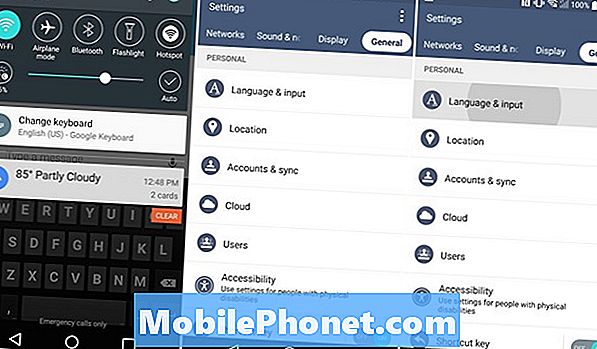
Přímo nad místem, kde se říká klávesnice LG a seznam všech stažených možností, existuje nastavení s názvem „Výchozí“, Což je to, co vybereme pro změnu výchozí klávesnice. Jednoduše stiskněte tlačítko Výchozí a zobrazí se seznam všech možností klávesnice, které jsou nainstalovány. Odtud jednoduše vyberte klávesnici, kterou byste chtěli, a jste hotovi. Je to tak snadné. Níže uvedený obrázek ukazuje, co hledat.
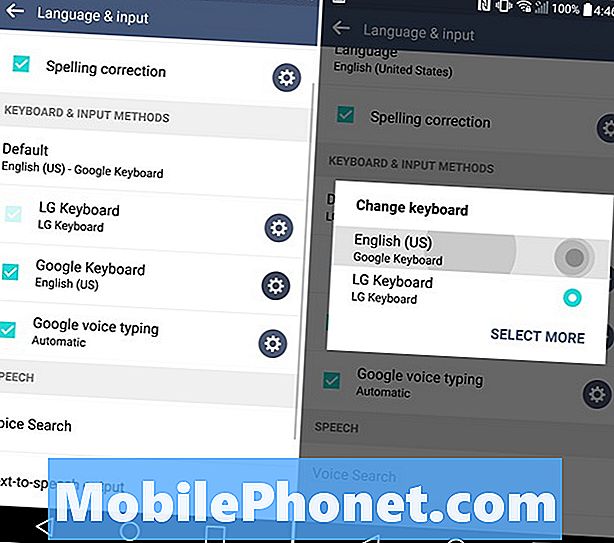
Nyní jste úspěšně změnili skladovou klávesnici na LG G4 na něco jiného, co by mohlo být výkonnější, nabídnout více přizpůsobení nebo motivů, nebo jen lépe vyhovovat vašim preferencím.
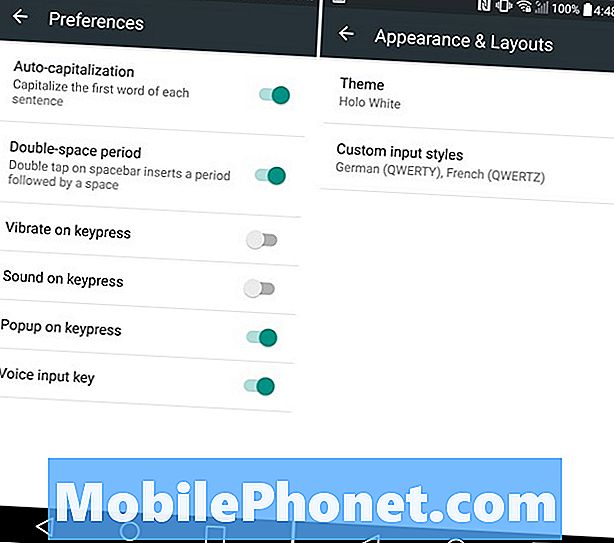
Zatímco jsme tady, můžete také nastavit nastavení pro konkrétní klávesnici a změnit některá nastavení. Ať už se jedná o vibrace na stisknutí kláves, vypínání tohoto nepříjemného hluku, který dělá při každém klepnutí na písmeno na klávesnici, nebo dokonce změna motivu a barev, pokud tato klávesnice má takové funkce. Nahoře je několik nastavení v Klávesnici Google.
A je to. Majitelé mohou snadno změnit a vyzkoušet různé klávesnice během několika sekund na LG G4. Vyzkoušejte několik populárních klávesnic pro Android a zjistěte, co je nejlepší.

